O que é
Atividade do Módulo HUB que permite a gestão eficaz e integrada dos seus anúncios em diferentes canais de venda. Essa característica possibilita associar produtos específicos a anúncios correspondentes, garantindo que as informações estejam sempre atualizadas e precisas em todas as plataformas. O grande diferencial aqui é a centralização do controle.
Com a capacidade de vincular produtos e anúncios, você economiza tempo e evita erros de desatualização. Além disso, isso proporciona uma visão completa da performance de cada produto em todos os canais de venda, permitindo ajustes estratégicos quando necessário. Esta função é essencial para maximizar sua presença online, otimizar suas estratégias de vendas e manter a consistência das informações em diferentes plataformas.
Caminho para acessar
Primeiramente, acesse o Hub. Para aprender como acessá-lo, clique aqui.
Para vincular um produto cadastrado Módulo HUB onde o anúncio foi criado no marketplace antes da integração, siga o menu Produtos, submenu Gestor de produtos, que é acessado a partir da tela principal do aplicativo, barra de opções lateral, menu Produtos [1] , opção Gestor de Produtos [2]:
Caminho de acesso: Produtos/Gestor de Produtos – Produtos/Consultar
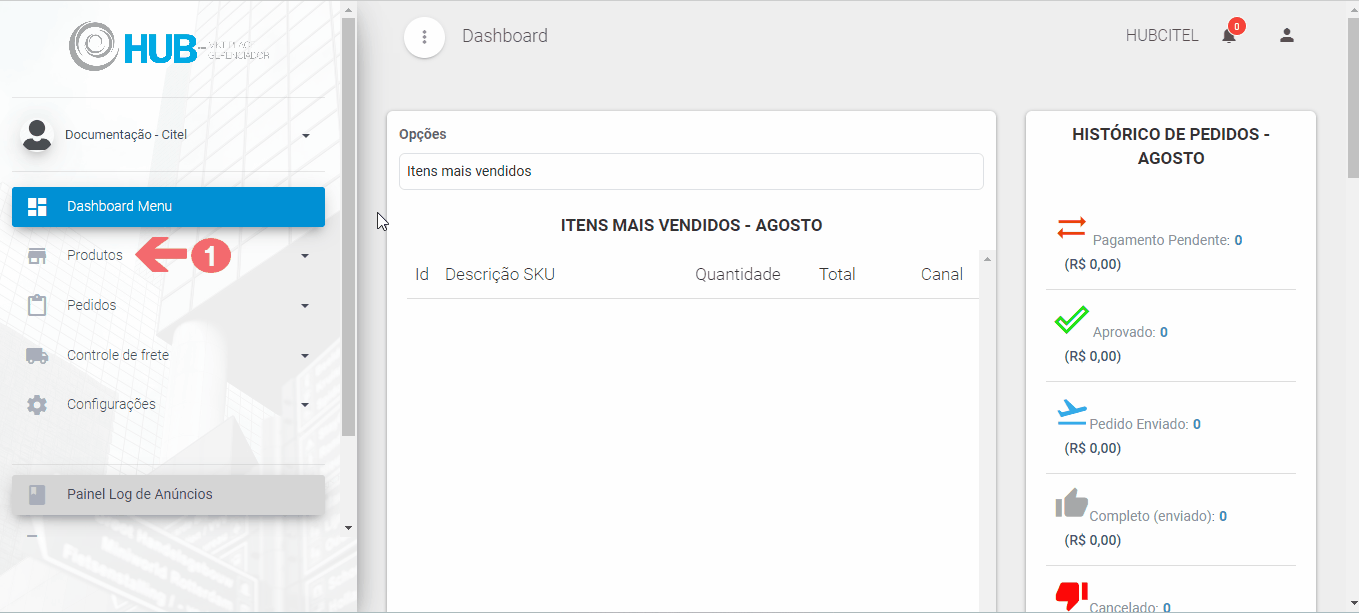
Precisa configurar
Direito de Acesso HUB
Para execução dessa atividade devemos liberar o seguinte direito de acesso no HUB:
Produtos > Gestor de Produtos
Para saber como realizar a liberação de direitos de acesso, clique aqui.
Como fazer
Acesse, no painel do HUB, o menu Produtos [1], opção Gestor de Produtos [2]. Na tela Produtos, utilize os filtros [3] para localizar o produto desejado e clique em FILTRAR [4], conforme mostra o Guia Visual 2:

O sistema retorna o resultado da pesquisa na tela Lista de Produtos [1] de acordo com os filtros utilizados. Clique no botão ALTERAR PRODUTO [2] para acessar as informações do produto:
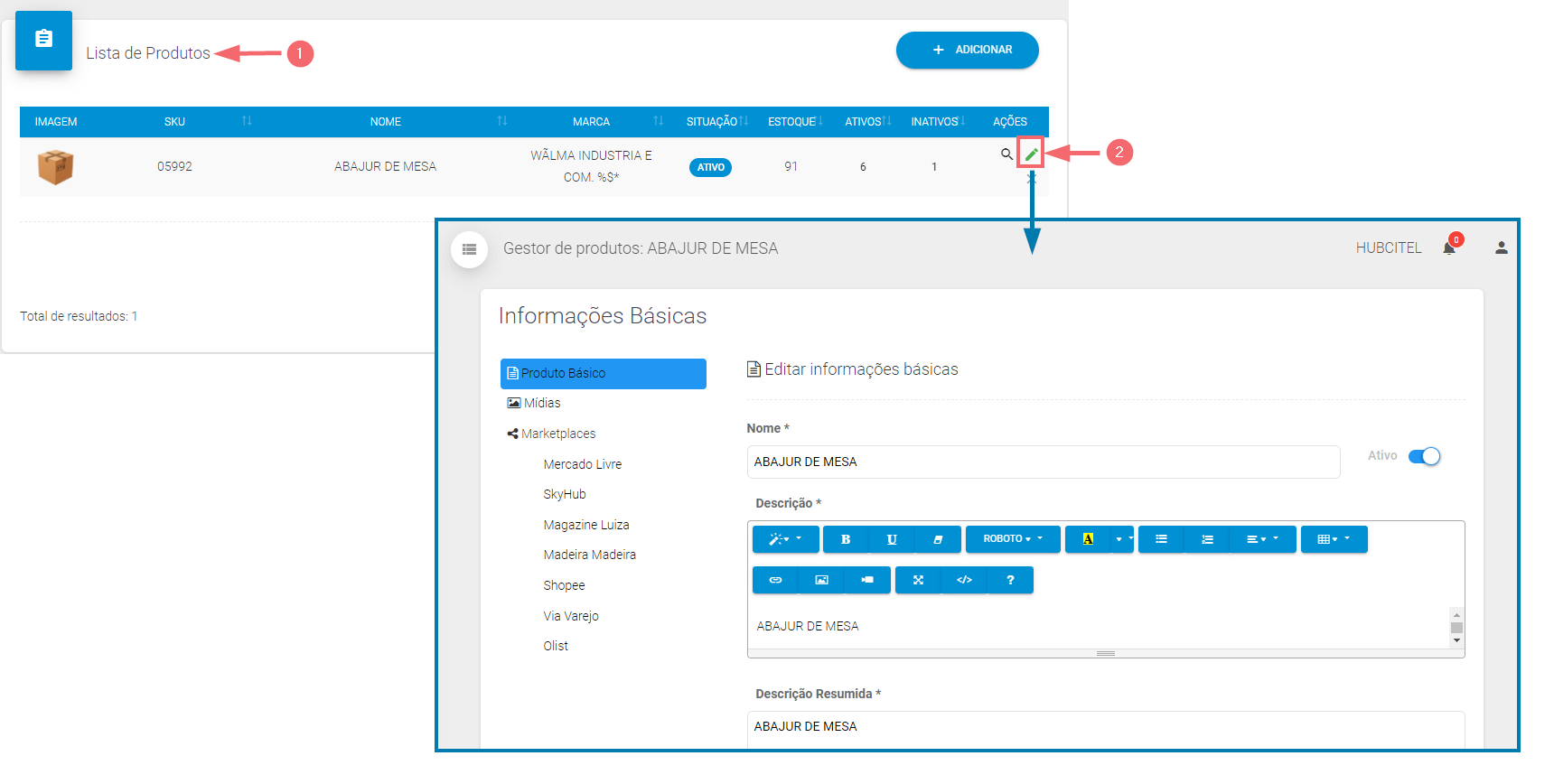
Ao clicar no botão ALTERAR PRODUTO, o sistema abre a tela Informações Básicas e disponibiliza o menu para manutenção do produto:
- Em Produto Básico e Mídias [1] é feita a manutenção dos dados básicos do produto. Para consultar o documento a respeito desse assunto, clique aqui.
- A manutenção do anúncio é realizada na opção Marketplaces [2].
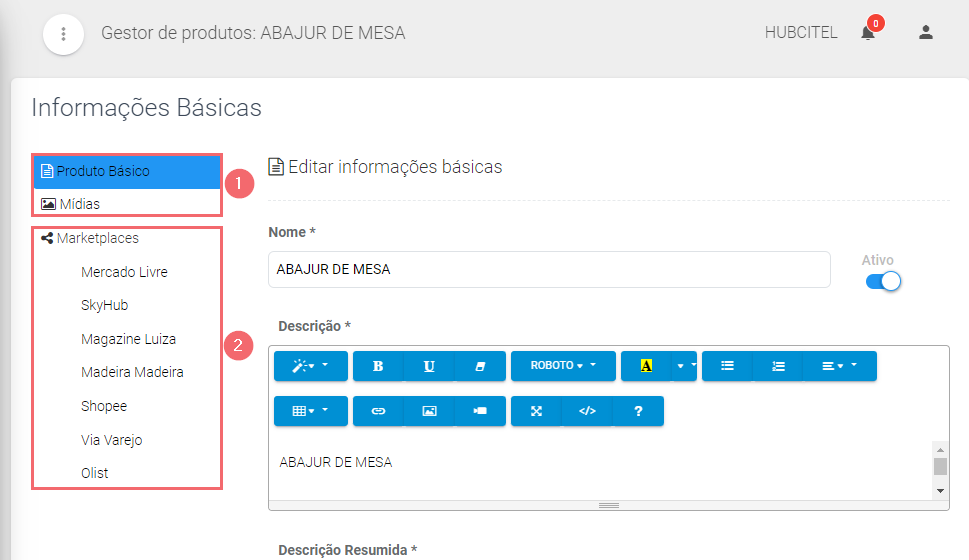
Selecione o marketplace [1] do anúncio a ser vinculado. Não há necessidade de selecionar um anúncio, basta navegar até o campo Vincular a anúncio existente [2], informar a identificação do anúncio [3] no marketplace e clicar no botão VINCULAR [4]:
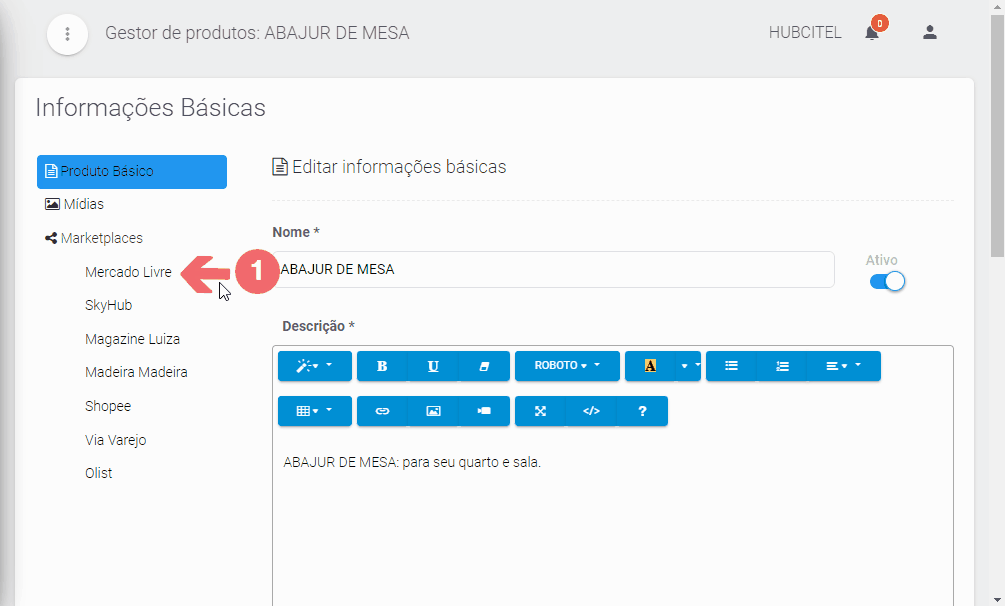
Encontrando o anúncio no marketplace [1], o sistema carregará seus dados na tela principal e você deve clicar no botão SALVAR [2] no final da tela para criar o vínculo [3]:
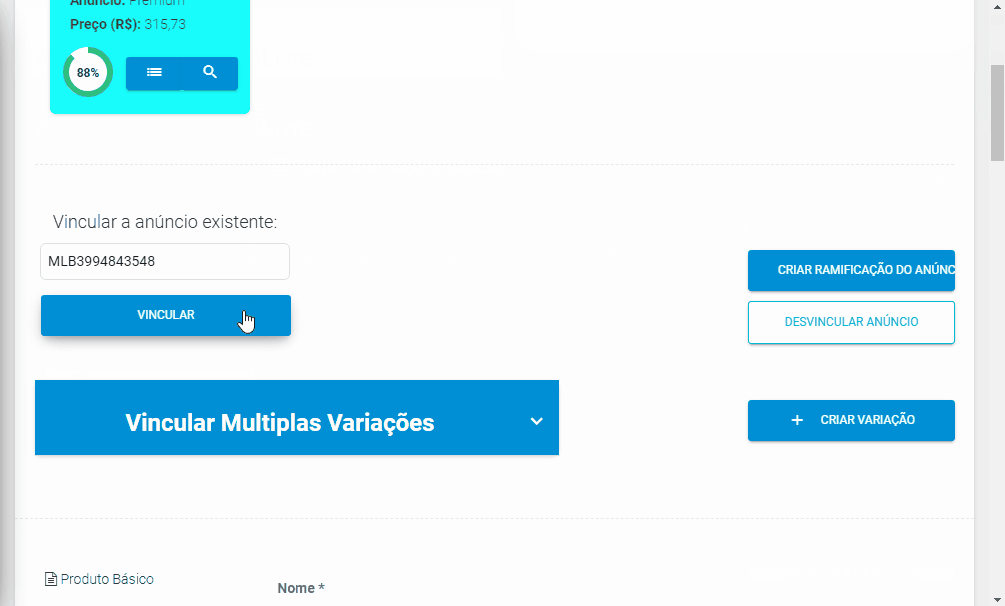
Assim, um quadro de anúncio será criado para o anúncio vinculado:
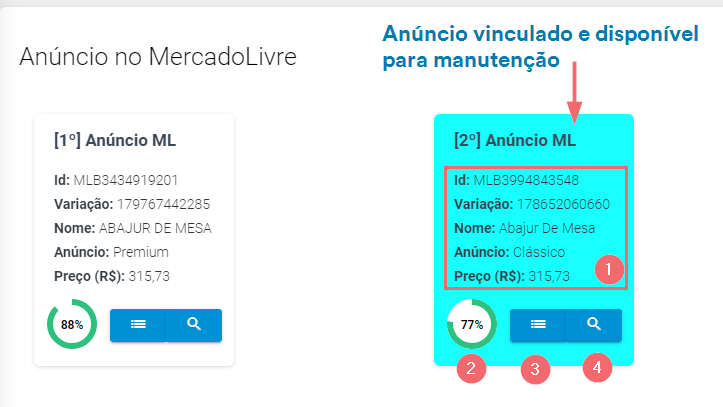
- [1] Detalhes do anúncio: mostra a identificação do anúncio (Id), o número da variação, o nome do produto, o tipo do anúncio e o preço de venda do produto no e-commerce.
- [2] Qualidade do anúncio: o Mercado Livre classifica a qualidade do anúncio de acordo com as informações cadastradas. Quanto mais informação preenchida, melhor é a classificação do anúncio.
- [3] Lista de variações para este anúncio: esse botão somente é disponibilizado após o cadastro de pelo menos uma variação para o anúncio. Ao clicar no botão acessamos as variações cadastradas. Clique aqui para consultar o procedimento Cadastrar variações nos anúncios.
- [4] Abrir informações detalhadas deste anúncio: ao clicar nesse botão selecionamos o anúncio na tela principal e os campos ficam disponíveis para edição.